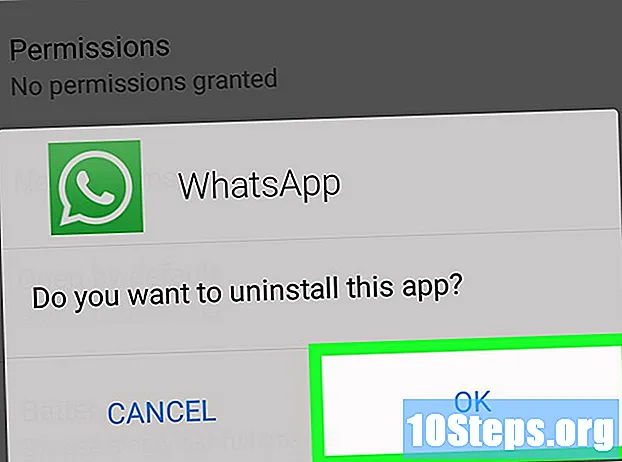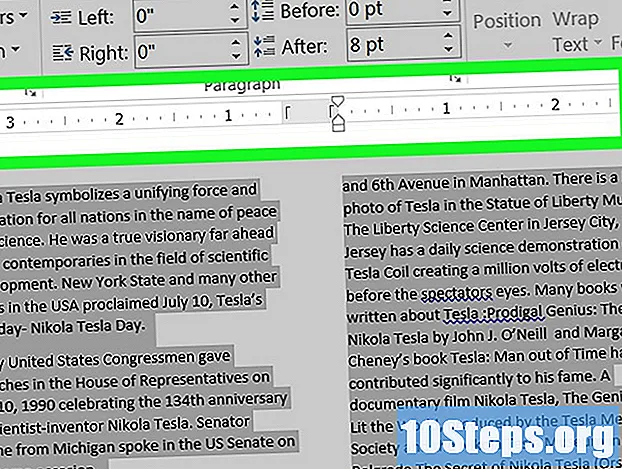உள்ளடக்கம்
ஒரு கணினி வழக்கு அதன் அனைத்து கூறுகளையும் கொண்டுள்ளது, அவற்றை சேதத்திலிருந்து பாதுகாக்கிறது மற்றும் எல்லாவற்றையும் புதியதாக வைத்திருக்க காற்றோட்டத்தை நிர்வகிக்கிறது. அமைச்சரவையைத் திறப்பது அதிகப்படியான தூசுகளை சுத்தம் செய்ய மற்றும் புதிய கூறுகளை மாற்ற அல்லது நிறுவ அனுமதிக்கிறது. ஒரு நோட்புக்கை விட டெஸ்க்டாப் கம்ப்யூட்டரில் அதிகம் அணுக முடியும், இது பொதுவாக ரேம் நினைவகம் மற்றும் வன் அணுகலை மட்டுமே அனுமதிக்கிறது.
படிகள்
3 இன் பகுதி 1: டெஸ்க்டாப் கணினியைத் திறத்தல்
உங்கள் கருவிகளை எடுத்துக் கொள்ளுங்கள். பெரும்பாலான சந்தர்ப்பங்களில் திறக்க ஒரு ஸ்க்ரூடிரைவர் மட்டுமே தேவைப்படுகிறது. அவர்களில் சிலர் கை திருகுகளைப் பயன்படுத்துகிறார்கள், ஆனால் ஒரு ஸ்க்ரூடிரைவர் மிகவும் இறுக்கமாக இருந்தால் அதை தளர்த்த உதவும்.
- மிகவும் பொதுவான திருகு 6-32 ஆகும், இது ஒரு நிலையான எண் 2 பிலிப்ஸ் ஸ்க்ரூடிரைவரைப் பயன்படுத்தி அகற்றப்படலாம்.இது மிகவும் பொதுவான இரண்டு அளவுகளில் மிகப்பெரிய திருகு ஆகும்.
- இரண்டாவது மிகவும் பொதுவான திருகு M3 ஆகும். இது 6-32 திருகு விட சற்றே சிறியது, ஆனால் பிலிப்ஸ் ஸ்க்ரூடிரைவர் # 2 உடன் அகற்றப்படலாம்.
- வழக்கின் உட்புறத்தை நீங்கள் சுத்தம் செய்ய விரும்பினால், உங்களுக்கு ஒரு காற்று அமுக்கி அல்லது ஒரு சிறிய வெற்றிட கிளீனர் தேவைப்படலாம்.
- நீங்கள் கணினியின் உள்ளே செல்லும்போது ஒரு ஆண்டிஸ்டேடிக் மணிக்கட்டு பட்டா உங்களை தரையிறக்க பயனுள்ளதாக இருக்கும், ஆனால் இது வேறு வழியிலும் சாத்தியமாகும்.

கணினியை அணைக்கவும். கணினியை மூட உங்கள் இயக்க முறைமையில் பணிநிறுத்தம் செயல்பாட்டைப் பயன்படுத்தவும்.
கணினியின் பின்புறத்திலிருந்து அனைத்து கேபிள்களையும் துண்டிக்கவும். அவற்றை மீண்டும் இணைக்க முடியாது என்று உங்களுக்குத் தெரியாவிட்டால், முதலில் ஒரு புகைப்படத்தை எடுக்கவும் அல்லது முதலில் காகிதத்தில் வைக்கவும்.

மதர்போர்டில் I / O பேனலை (உள்ளீடு / வெளியீடு) அடையாளம் காணவும். இது கணினியின் பின்புறத்தில் அமைந்துள்ளது மற்றும் ஈதர்நெட், ஸ்பீக்கர், யூ.எஸ்.பி, வீடியோ மற்றும் பல உள்ளிட்ட பல இணைப்பிகளைக் கொண்டுள்ளது. இந்த பேனலை அறிந்துகொள்வது வழக்கை மேசையில் வைக்க உதவும்.
உங்கள் மேசையில் அடைப்பை மேற்பரப்புக்கு மிக நெருக்கமான I / O பேனலுடன் வைக்கவும். உள் கூறுகளை அணுகுவதற்காக கணினியிலிருந்து சரியான பேனலை அகற்றுவதை இது உறுதி செய்யும்.
- உள்ளே செல்லும்போது அமைச்சரவையை ஒரு கம்பளத்தின் மீது வைப்பதைத் தவிர்க்கவும்.

வழக்கின் பின்புறத்தில் திருகுகளைக் கண்டறியவும். பேனலைப் பாதுகாக்கும் வழக்கின் மேல் பின்புற விளிம்பில் இரண்டு அல்லது மூன்று திருகுகள் இருக்க வேண்டும். இந்த திருகுகளை அகற்றுவது பக்க பேனலை அகற்ற அனுமதிக்கிறது.- சில தனிப்பயன் பெட்டிகளும் அல்லது பெரிய உற்பத்தியாளர்களும் குழுவைப் பாதுகாக்க வெவ்வேறு வழிமுறைகளைப் பயன்படுத்தலாம். சிலர் கை திருகுகளைப் பயன்படுத்துகிறார்கள், மற்றவர்கள் திருகுகள் இல்லாமல் திருகுகளைப் பயன்படுத்துகிறார்கள். திருகுகளை அகற்றவோ அல்லது பேனலைத் திறக்கவோ உங்களுக்கு சிரமம் இருந்தால், உங்கள் வழக்கின் மாதிரியை இணையத்தில் தேடுங்கள்.
எந்தவொரு கூறுகளையும் தொடும் முன் உங்களைத் தரையிறக்கவும். மின் வெளியேற்றங்கள் உங்கள் கவனிக்காமல் கூறுகளுக்கு குறிப்பிடத்தக்க சேதத்தை ஏற்படுத்தும். வழக்கின் உலோகப் பகுதிக்கு உங்கள் அழகியல் எதிர்ப்பு வளையலைத் தொடுவதன் மூலமோ அல்லது உலோகத் தட்டலைத் தொடுவதன் மூலமோ சரியாக தரையிறங்குவதை உறுதிப்படுத்திக் கொள்ளுங்கள்.
- ஒழுங்காக தரையிறக்குவது குறித்த கூடுதல் விவரங்களுக்கு இங்கே கிளிக் செய்க.
உங்கள் கணினி திறந்திருக்கும் போது அதை சுத்தம் செய்யுங்கள். கணினிகள் விரைவாக தூசியைக் குவிக்கின்றன, மேலும் இது அதிக வெப்பம், செயல்திறன் இழப்பு மற்றும் கூறு செயலிழப்புக்கு வழிவகுக்கும். நீங்கள் அமைச்சரவையைத் திறக்கும்போதெல்லாம், தூசி ஒரு பிரச்சினையாக மாறாமல் பார்த்துக் கொள்ள சில நிமிடங்கள் எடுத்துக் கொள்ளுங்கள்.
- கணினியை எவ்வாறு சுத்தம் செய்வது என்பது குறித்த விரிவான வழிமுறைகளுக்கு இங்கே கிளிக் செய்க.
3 இன் பகுதி 2: டெஸ்க்டாப் கம்ப்யூட்டரின் கூறுகளை அடையாளம் காணுதல்
மதர்போர்டை அடையாளம் காணவும். மதர்போர்டு என்பது ஒரு பெரிய லாஜிக் போர்டு, இதில் அனைத்து கூறுகளும் இணைக்கப்பட்டுள்ளன. அவற்றில் பெரும்பாலானவை அவற்றின் நிறுவப்பட்ட கூறுகளால் மறைக்கப்பட வாய்ப்புள்ளது. மதர்போர்டில் ஒரு செயலி சாக்கெட், வீடியோ அட்டைகள் மற்றும் விரிவாக்க அட்டைகளுக்கான பிசிஐ இடங்கள், ரேம் இடங்கள் மற்றும் வன் மற்றும் ஆப்டிகல் டிரைவ்களுக்கான SATA போர்ட்கள் உள்ளன.
- மதர்போர்டை எவ்வாறு நிறுவுவது அல்லது மாற்றுவது என்பது குறித்த விரிவான வழிமுறைகளுக்கு இங்கே கிளிக் செய்க.
செயலியை அடையாளம் காணவும். செயலி ஒரு ஹீட்ஸின்க் மற்றும் விசிறியின் கீழ் இருப்பதால் பொதுவாக அதைப் பார்க்க முடியாது. இது வழக்கமாக மதர்போர்டின் மையத்தில் காணப்படுகிறது, கீழே இருப்பதை விட மேலே நெருக்கமாக இருக்கும்.
- செயலியை எவ்வாறு நிறுவுவது என்பது குறித்த விரிவான வழிமுறைகளுக்கு இங்கே கிளிக் செய்க.
- வெப்ப கிரீஸை எவ்வாறு பயன்படுத்துவது மற்றும் வெப்ப மடுவை நிறுவுவது பற்றிய விரிவான வழிமுறைகளுக்கு இங்கே கிளிக் செய்க.
ரேம் நினைவகத்தை அடையாளம் காணவும். ஒரு கணினியின் ரேம் குச்சிகள் நீளமாகவும் மெல்லியதாகவும் இருக்கும், அவற்றின் இடங்கள் செயலிக்கு மிக அருகில் அமைந்திருக்கும். செருகல்கள் ரேம் குச்சிகளால் ஓரளவு அல்லது முழுமையாக பயன்பாட்டில் இருக்கலாம்.
- புதிய ரேம் மெமரி ஸ்டிக்கை எவ்வாறு நிறுவுவது என்பது குறித்த விரிவான வழிமுறைகளுக்கு இங்கே கிளிக் செய்க.
வீடியோ அட்டையை அடையாளம் காணவும். உங்கள் கணினியில் வீடியோ அட்டை நிறுவப்பட்டிருந்தால், அது செயலிக்கு மிக நெருக்கமான பி.சி.ஐ சாக்கெட்டில் பி.சி.ஐ-இ எனப்படும். பி.சி.ஐ சாக்கெட்டுகள் பொதுவாக மதர்போர்டின் கீழ் பாதியில் காணப்படுகின்றன மற்றும் வழக்கின் பின்புறத்தில் அகற்றக்கூடிய கவர் திறப்புகளுடன் சீரமைக்கப்படுகின்றன.
- வீடியோ அட்டையை எவ்வாறு நிறுவுவது என்பது குறித்த விரிவான வழிமுறைகளுக்கு இங்கே கிளிக் செய்க.
- பிசிஐ விரிவாக்க அட்டையை எவ்வாறு நிறுவுவது என்பது குறித்த விரிவான வழிமுறைகளுக்கு இங்கே கிளிக் செய்க.
மின்சார விநியோகத்தை அடையாளம் காணவும். வழக்கைப் பொறுத்து, மின்சாரம் வழங்கல் வழக்கின் மேல் பாதியில் பின்புறத்தில் அமைந்திருக்கலாம். இது கணினியின் அனைத்து கூறுகளுக்கும் மின்சாரம் வழங்கும் ஒரு பெரிய பெட்டி. மின்வழங்கலில் இருந்து வெளியேறும் கேபிள்கள் மூலம் இந்த கூறுகளை நீங்கள் கண்காணிக்கலாம்.
- மின்சாரம் எவ்வாறு நிறுவுவது என்பது குறித்த விரிவான வழிமுறைகளுக்கு இங்கே கிளிக் செய்க.
வன் (களை) கண்டறிக. வன் வழக்கமாக வழக்கின் முன்புறத்தில் உள்ள இடங்களில் நிறுவப்பட்டுள்ளது. இது SATA கேபிள்கள் வழியாக மதர்போர்டுடன் இணைக்கப்பட்டுள்ளது (பழைய கணினிகள் IDE கேபிள்களைப் பயன்படுத்துகின்றன, அவை அகலமாகவும் தட்டையாகவும் உள்ளன). இது SATA மின் கேபிள்கள் வழியாக மின்சாரம் வழங்கலுடன் இணைக்கப்பட்டுள்ளது (பழைய ஹார்டு டிரைவ்கள் மோலக்ஸ் இணைப்பிகளைப் பயன்படுத்துகின்றன).
- வன்வட்டத்தை எவ்வாறு நிறுவுவது என்பது குறித்த விரிவான வழிமுறைகளுக்கு இங்கே கிளிக் செய்க.
ஆப்டிகல் டிரைவர் (களை) அடையாளம் காணவும். ஆப்டிகல் டிரைவரை வன்வட்டுக்கு மேலே நேரடியாகக் காணலாம். இது பொதுவாக ஒரு வன்வட்டத்தை விட அகலமானது மற்றும் வழக்கின் முன்பக்கத்திலிருந்து அணுகலாம். அனைத்து நவீன ஆப்டிகல் டிரைவர்களும் ஹார்ட் டிரைவ்கள் போன்ற SATA இணைப்பிகளைப் பயன்படுத்துகின்றன.
- டிவிடி டிரைவை எவ்வாறு நிறுவுவது என்பது குறித்த விரிவான வழிமுறைகளுக்கு இங்கே கிளிக் செய்க.
ரசிகர்களை அடையாளம் காணவும். பெரும்பாலான கணினிகளில் பல விசிறிகள் நிறுவப்பட்டுள்ளன. வழக்கில் ஒன்று அல்லது அதற்கு மேற்பட்ட ரசிகர்கள் இருக்கலாம், அதே போல் செயலியிலும் இருக்கலாம். அவை மதர்போர்டு அல்லது மின்சாரம் மூலம் இணைக்கப்படுகின்றன.
- விசிறியை எவ்வாறு நிறுவுவது என்பது குறித்த விரிவான வழிமுறைகளுக்கு இங்கே கிளிக் செய்க.
3 இன் பகுதி 3: ஒரு நோட்புக் திறத்தல்
உங்கள் கருவிகளை எடுத்துக் கொள்ளுங்கள். நோட்புக்குகளுக்கு டெஸ்க்டாப் கம்ப்யூட்டர்களை விட சிறிய ஸ்க்ரூடிரைவர்கள் தேவை; எனவே, உங்களுக்கு சிறிய பிலிப்ஸ் ஸ்க்ரூடிரைவர்கள் தேவைப்படும். குறிப்பேடுகளைத் திறப்பதற்கான மிகவும் பொதுவான ஸ்க்ரூடிரைவர் பிலிப்ஸ் # 0 ஆகும்.
- நீங்கள் நோட்புக்கின் உட்புறத்தை சுத்தம் செய்ய விரும்பினால், சுருக்கப்பட்ட காற்றைப் பயன்படுத்தலாம்.
நோட்புக்கை மூடு. நோட்புக்கை மூட உங்கள் இயக்க முறைமையில் பணிநிறுத்தம் செயல்பாட்டைப் பயன்படுத்தவும்.
இணைக்கப்பட்ட எந்த கேபிள்களையும் துண்டிக்கவும். இதில் எந்த யூ.எஸ்.பி சாதனம், ஹெட்செட் அல்லது பிற சாதனங்களும் அடங்கும்.
நோட்புக்கை ஒரு மேஜையில் தலைகீழாக மாற்றவும். அகற்றக்கூடிய ஒன்று அல்லது அதற்கு மேற்பட்ட பேனல்களை நீங்கள் பார்க்க வேண்டும். நோட்புக்குகள் டெஸ்க்டாப் கம்ப்யூட்டர்களைக் காட்டிலும் கூறுகளுக்கு குறைந்த அணுகலை வழங்குகின்றன. வெல்டிங் பற்றி விரிவான அறிவு இல்லாமல் ஒரு நோட்புக்கின் பெரும்பாலான கூறுகளை மாற்ற முடியாது என்பதே இதற்குக் காரணம்.
பேட்டரியை அகற்று. இது செயல்பாட்டின் போது நோட்புக் தற்செயலாக இயக்கப்படுவதைத் தடுக்கிறது.
நீங்கள் திறக்க விரும்பும் பேனல்களிலிருந்து திருகுகளை அகற்றவும். நீக்கக்கூடிய கூறுகளை அணுக அனுமதிக்கும் ஒன்று அல்லது அதற்கு மேற்பட்ட பேனல்கள் இருக்கலாம். பெரும்பாலான நோட்புக்குகள் வன் மற்றும் ரேம் அணுகலை அனுமதிக்கின்றன.
- நோட்புக் ரேம் எவ்வாறு நிறுவுவது என்பது குறித்த விரிவான வழிமுறைகளுக்கு இங்கே கிளிக் செய்க.
- நோட்புக் வன்வட்டத்தை எவ்வாறு நிறுவுவது என்பது குறித்த விரிவான வழிமுறைகளுக்கு இங்கே கிளிக் செய்க.